Как установить ПЗУ VoltageOS GSI на любое устройство (Android 14)
В этом руководстве мы покажем вам, как установить на ваше устройство новейшую версию ПЗУ VoltageOS GSI на базе Android 14. Не каждое устройство создается одинаково, по крайней мере, не в рамках заказной разработки. В то время как некоторые наделены поддержкой множества пользовательских ПЗУ, другие остаются в беде, имея всего лишь одно-два ПЗУ. Что ж, именно здесь на сцену выходит роль общего образа системы.
Если ваше устройство совместимо с Project Treble (которое совместимо с каждым устройством под управлением Android 8+), вы можете разместить на своем устройстве универсальный образ системы. Поскольку это общие образы, проблем с совместимостью не возникнет, и вы можете легко опробовать все популярные пользовательские ПЗУ в форме GSI. Что касается этого руководства, мы проинформируем вас о том, как установить на ваше устройство последнюю версию ПЗУ НапряжениеОС GSI на базе Android 14.
Как установить ПЗУ VoltageOS GSI на любое устройство (Android 14)
Инструкции ниже перечислены в отдельных разделах для простоты понимания. Обязательно следуйте точно такой же последовательности, как указано. Droidwin и его участники не несут ответственности в случае термоядерной войны, если вас не разбудил будильник или если что-то случится с вашим устройством и данными, выполнив следующие действия.
Программы для Windows, мобильные приложения, игры - ВСЁ БЕСПЛАТНО, в нашем закрытом телеграмм канале - Подписывайтесь:)
ШАГ 1. Установите Android SDK

Прежде всего, вам необходимо установить Android SDK Platform Tools на свой компьютер. Это официальный двоичный файл ADB и Fastboot, предоставленный Google, и единственный рекомендуемый. Поэтому скачайте его, а затем извлеките в любое удобное место на вашем компьютере. При этом вы получите папку инструментов платформы, которая будет использоваться в этом руководстве для установки ПЗУ VoltOS GSI на ваше устройство.
ШАГ 2. Включите отладку по USB и разблокировку OEM
Далее вам также необходимо будет включить на вашем устройстве отладку по USB и разблокировку OEM. Первый сделает ваше устройство узнаваемым на ПК в режиме ADB. Это позволит вам загрузить ваше устройство в режиме быстрой загрузки. С другой стороны, для разблокировки загрузчика требуется OEM-разблокировка.
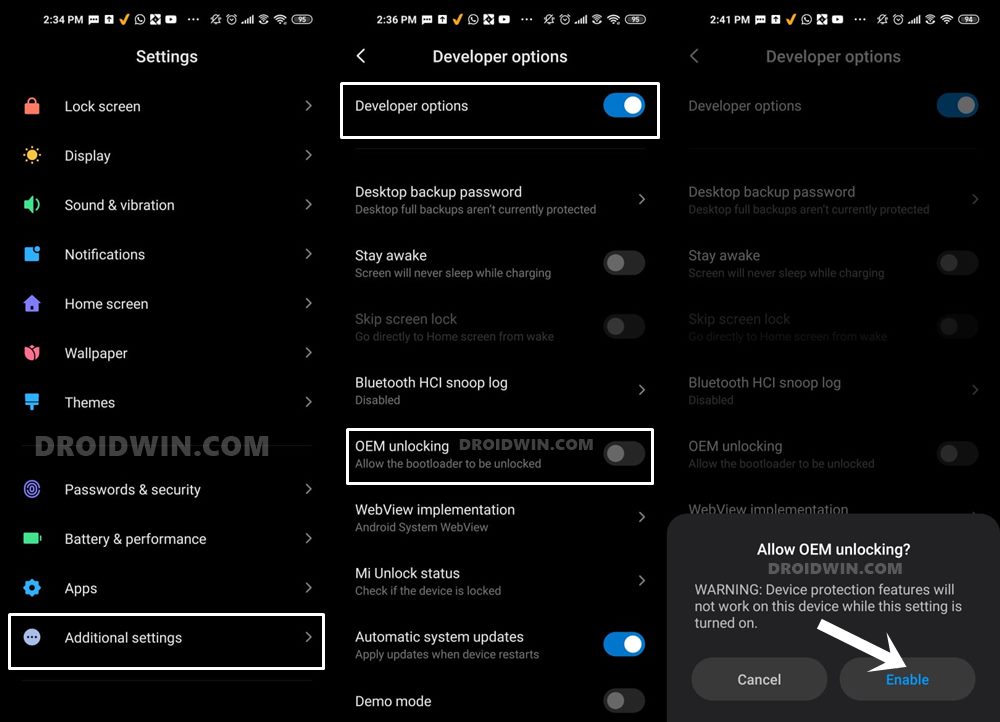
Итак, перейдите в «Настройки» > «О телефоне» > нажмите «Номер сборки» 7 раз > вернитесь в «Настройки» > «Система» > «Дополнительно» > «Параметры разработчика» > «Включить отладку по USB и разблокировку OEM».
ШАГ 3. Разблокируйте загрузчик
Далее вам также придется разблокировать загрузчик устройства. Имейте в виду, что это приведет к удалению всех данных с вашего устройства, а также может привести к аннулированию гарантии. Итак, если все в порядке, обратитесь к нашему подробному руководству «Как разблокировать загрузчик любого устройства Android».
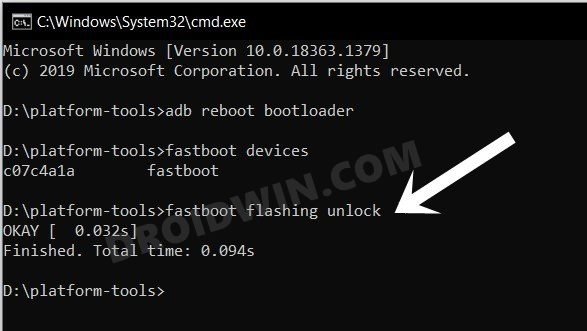
ШАГ 4. Загрузите прошивку VoltOS Android 14 GSI.
- Теперь вы можете получить GSI ROM для вашего устройства по ссылке VoltageOS ROM ниже: ССЫЛКА ДЛЯ СКАЧИВАНИЯ
Какой GSI скачать: Arm64/a64/bgn/bvn/bgs/vndklite? - Теперь распакуйте его с помощью 7-ZIP в папку инструментов платформы на вашем компьютере.
- Это даст вам файл system.img, который будет действовать как наше GSI-ROM.

ШАГ 5: Извлеките vbmeta из прошивки
- Прежде всего скачайте стоковую прошивку для вашего устройства. Обязательно загрузите ту же прошивку, которая в данный момент установлена на вашем устройстве. Вы можете проверить то же самое по номеру сборки.
- Затем извлеките прошивку. В случае с Xiaomi вы можете извлечь TGZ и TAR через 7ZIP. В случае OnePlus вы можете извлечь payload.bin с помощью Fastboot Enhance Tool.
- После извлечения скопируйте файл vbmeta.img и перенесите его в папку инструментов платформы на вашем компьютере.

ШАГ 6. Загрузите устройство в режим быстрой загрузки
- Прежде всего подключите ваше устройство к ПК через USB-кабель. Убедитесь, что отладка по USB включена.
- Затем перейдите в папку инструментов платформы, введите CMD в адресную строку и нажмите Enter. Это запустит командную строку.

- Введите следующую команду в окне CMD, чтобы загрузить ваше устройство в режиме Fastboot Modeadb, перезагрузите загрузчик.

- Чтобы проверить соединение Fastboot, введите приведенную ниже команду, и вы получите обратно идентификатор устройства. устройства fastboot.

- Если вы не получили серийный идентификатор, установите драйверы Fastboot на свой компьютер.
ШАГ 7. Отключите проверку достоверности
Введите приведенную ниже команду, чтобы прошить vbmeta и, следовательно, отключить проверку проверки на вашем устройстве.
Как установить Android 14 GSI ROM через DSU Sideloader
Вы также можете установить Android 14 GSI без использования ПК, и все это благодаря приложению DSU Sideloader. Чтобы попробовать это, ознакомьтесь с руководством по ссылке ниже.
Как установить любую прошивку GSI на Android без ПК (Видео)

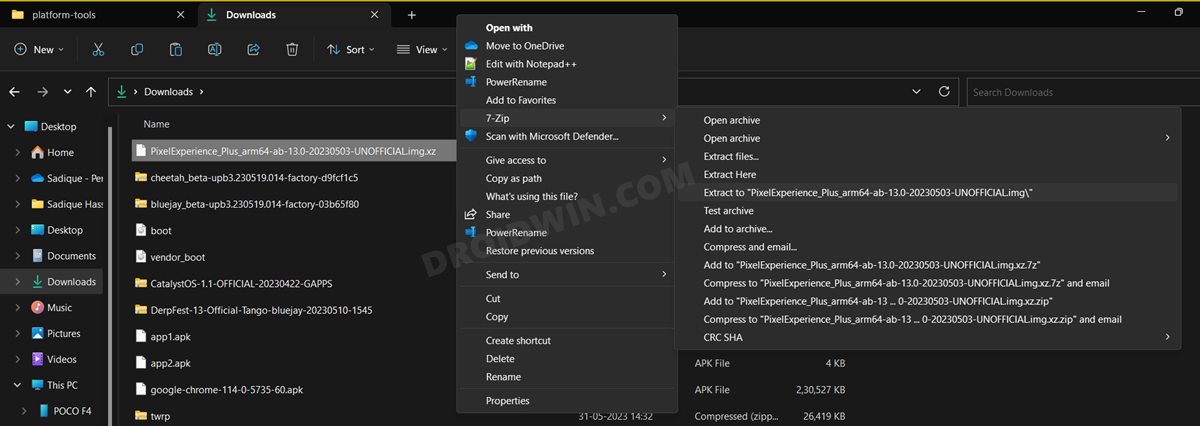
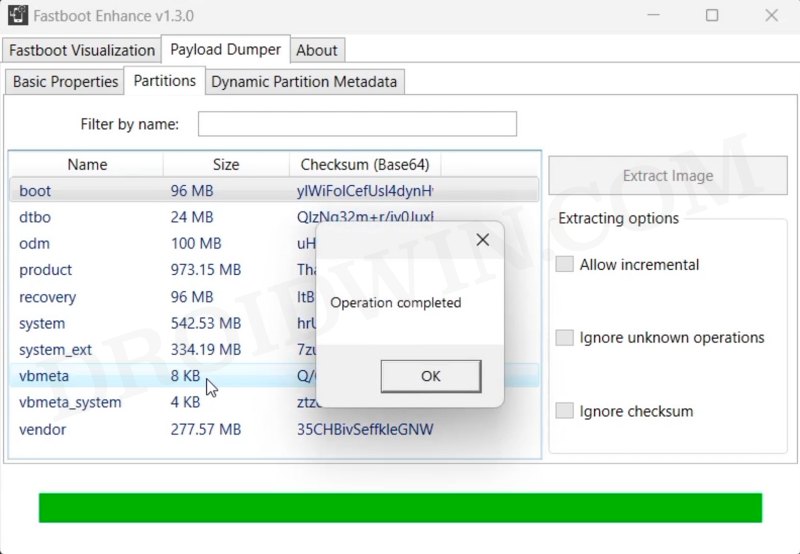




![Как настроить и запустить Сидзуку [Wireless Debugging, Root, ADB]](https://vgev.ru/wp-content/uploads/2023/04/shizuku.jpg)



